撮った写真をPC等に取り込んで見てみると、なんとなくモヤっとした感じや、全体的に緑っぽい、赤っぽいような印象を受けたことはないでしょうか。今回はそういった問題の解決策をご紹介したいと思います。
レベル補正を使う
使用する機能はRAW現像ソフトや、Macの写真アプリにもついている「レベル補正」です。
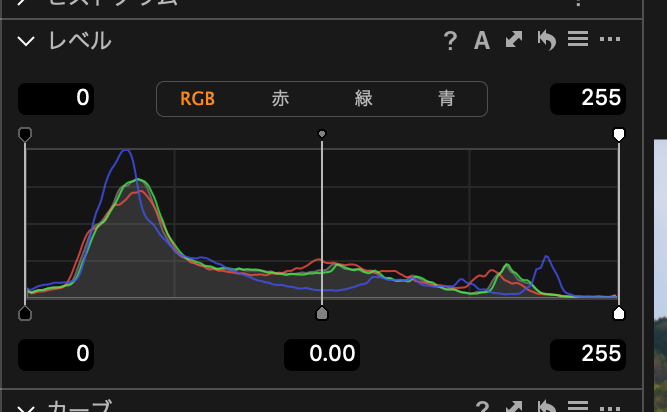
レベル補正のRGBではなく、赤・緑・青チャンネル別に補正をかけていきます。
僕は現像ソフトにキャプチャーワンを使っており、自動で補正をかける対象をRGBチャンネルか、R・G・Bチャンネル別かを選ぶことができるので、R・G・Bチャンネル別にかかるように設定しています。
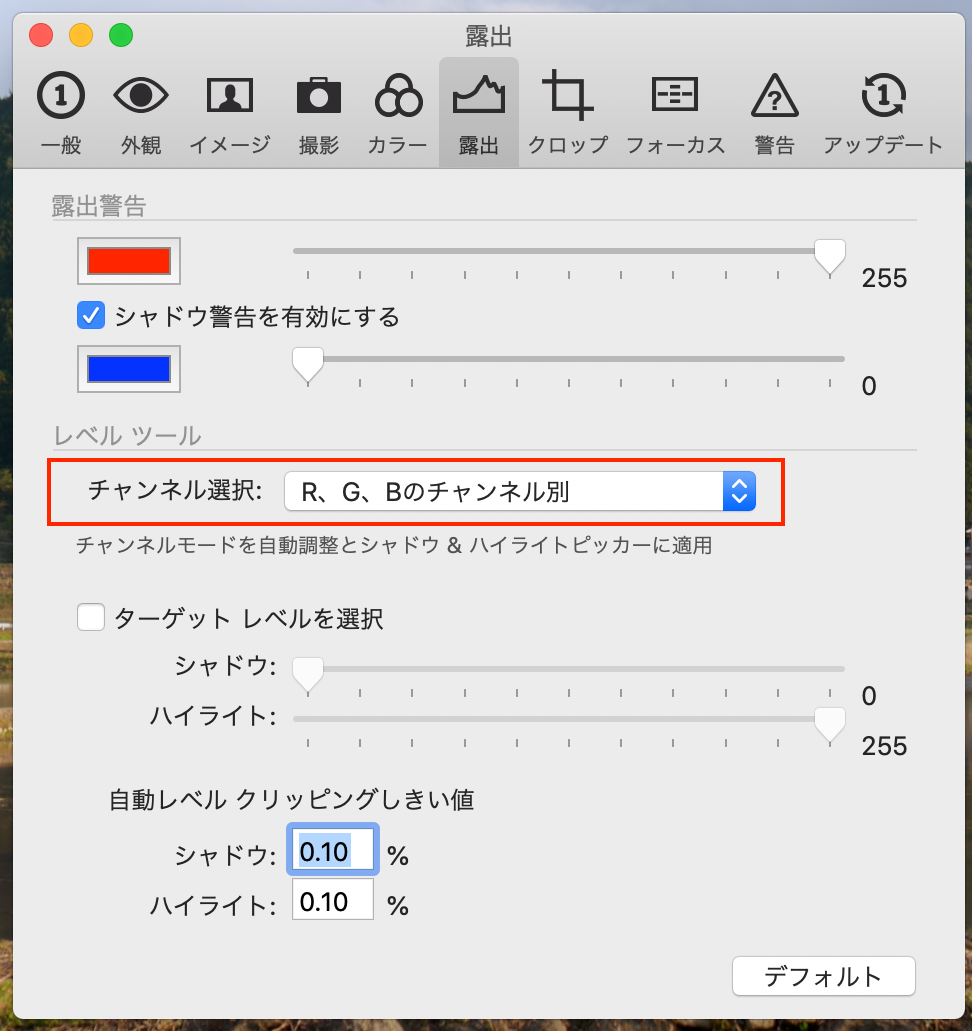
自動で補正をかけられない場合は手動で調整していくことになります。下の写真の赤丸の部分をつかんで、ヒストグラムの端に合うように調整して下さい。このようにすることで、ヒストグラムの端から端まできっちり使い切ることが出来るので、快調豊かな表現になります。
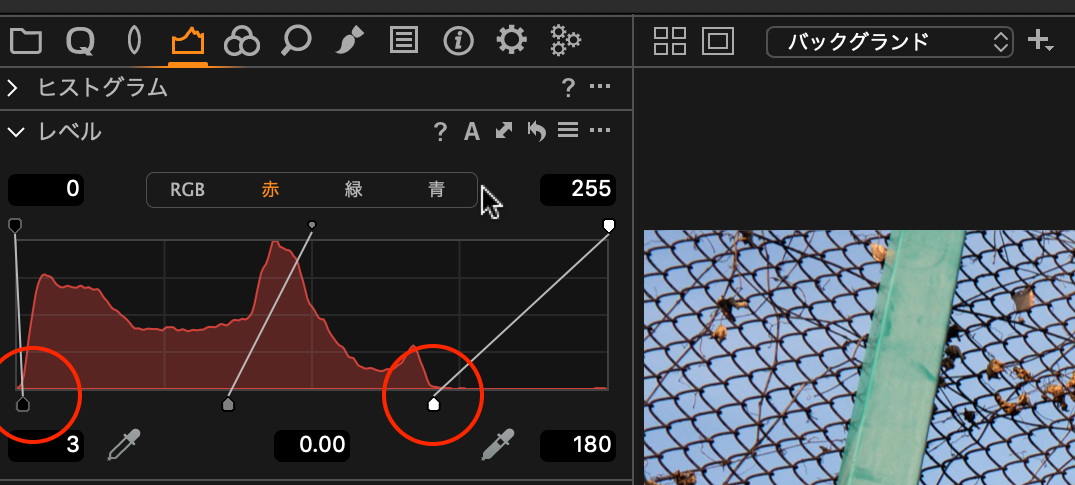
この作業をR・G・Bそれぞれのチャンネルで行っていきます。
実例
いくつか写真をピックアップしてレベル補正をかけてみました。

上の写真のヒストグラムですが、赤丸部分が空いてしまっており、ややモヤっとした感じになってしまっています。
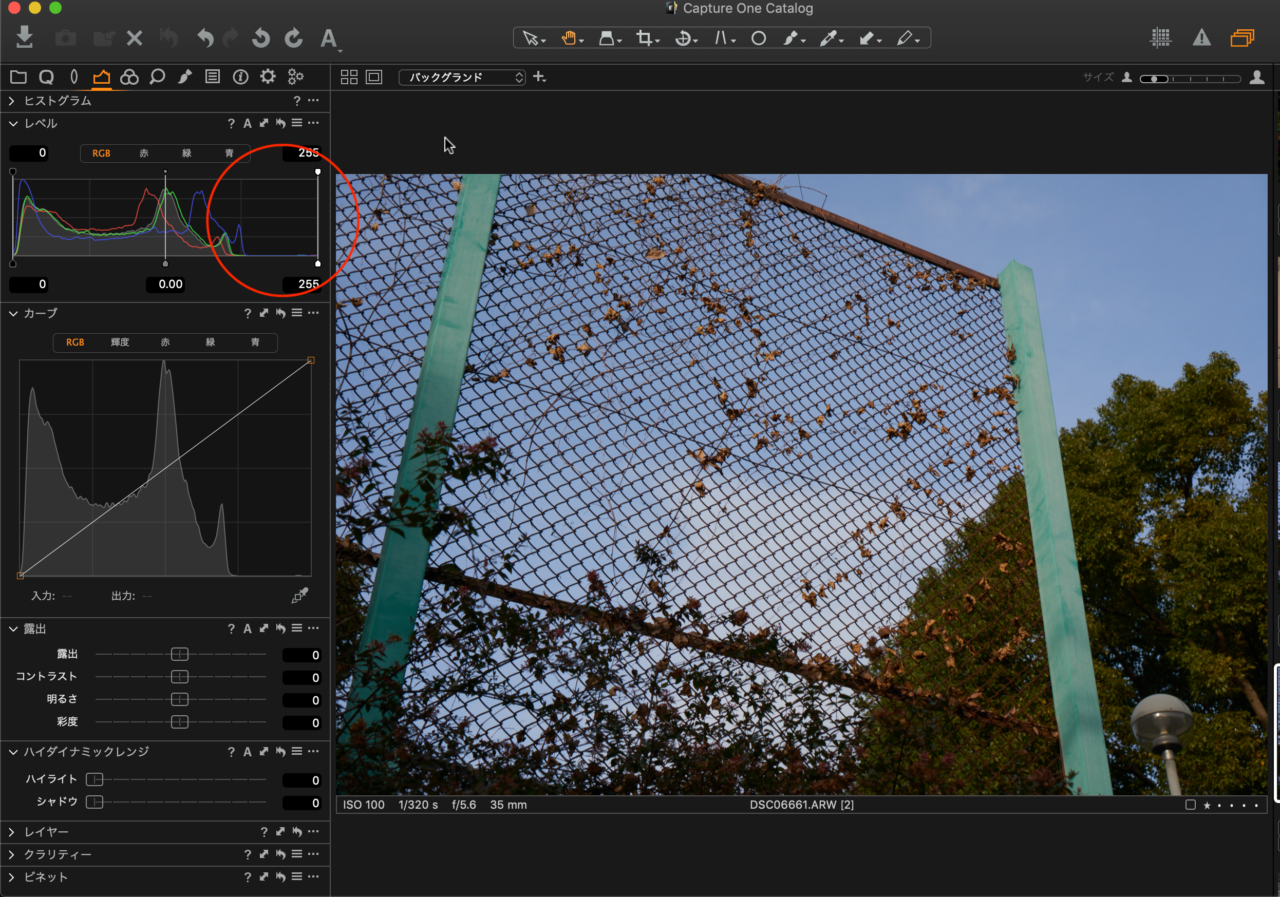
RGBチャンネル別レベル補正をかけてみました。↓

ヒストグラムを端まで使い切っており、写真がパリッとしたと思います。
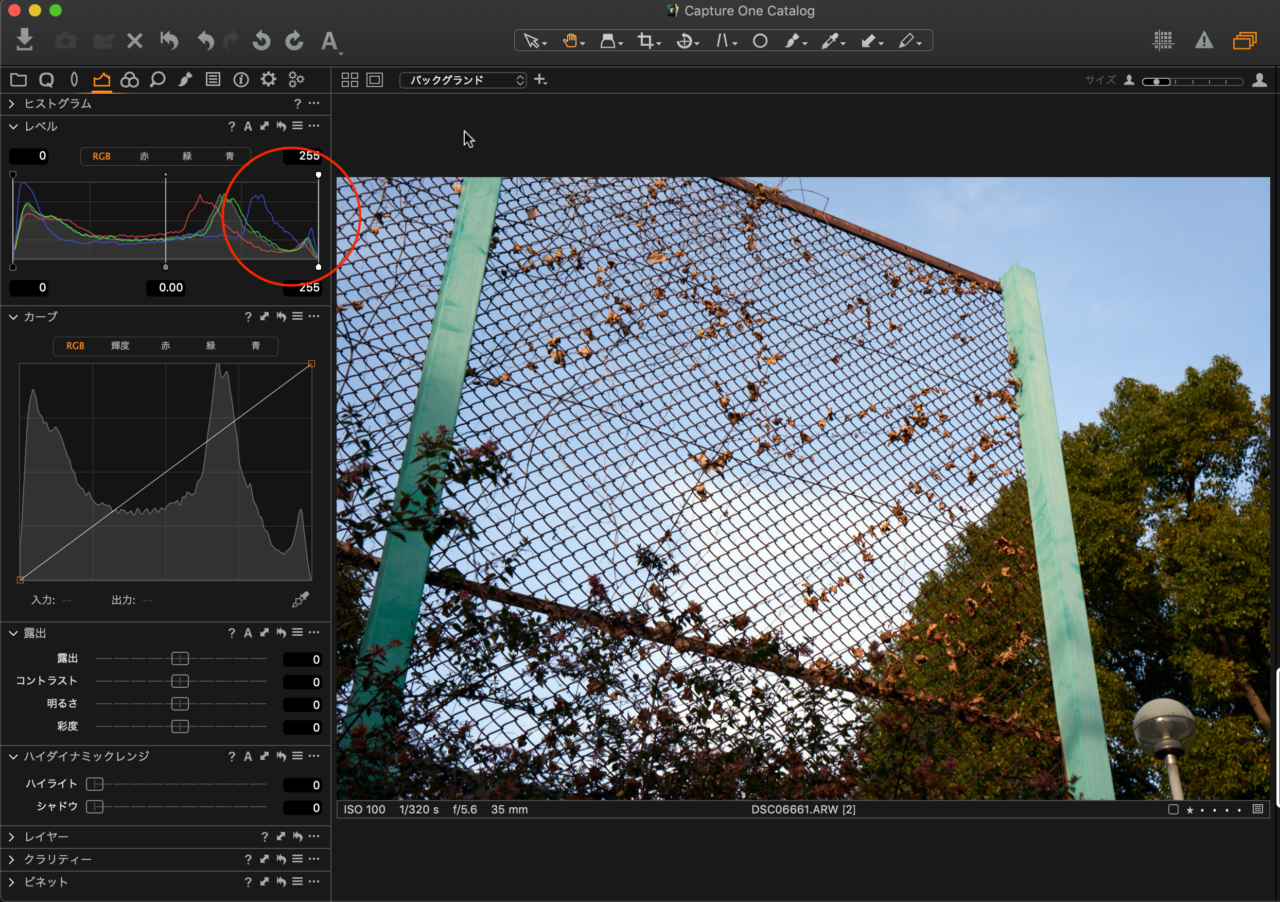
上の写真のRGBそれぞれのヒストグラムです。↓
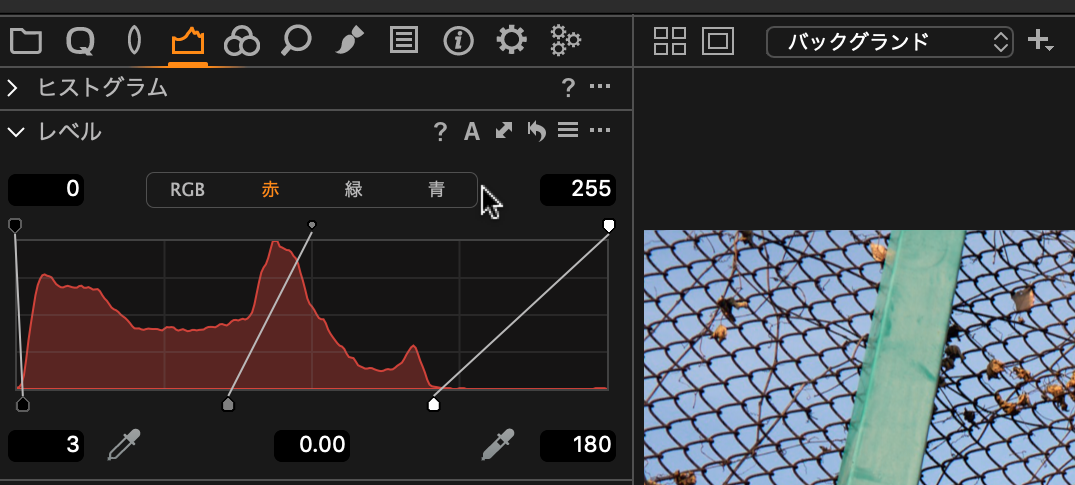
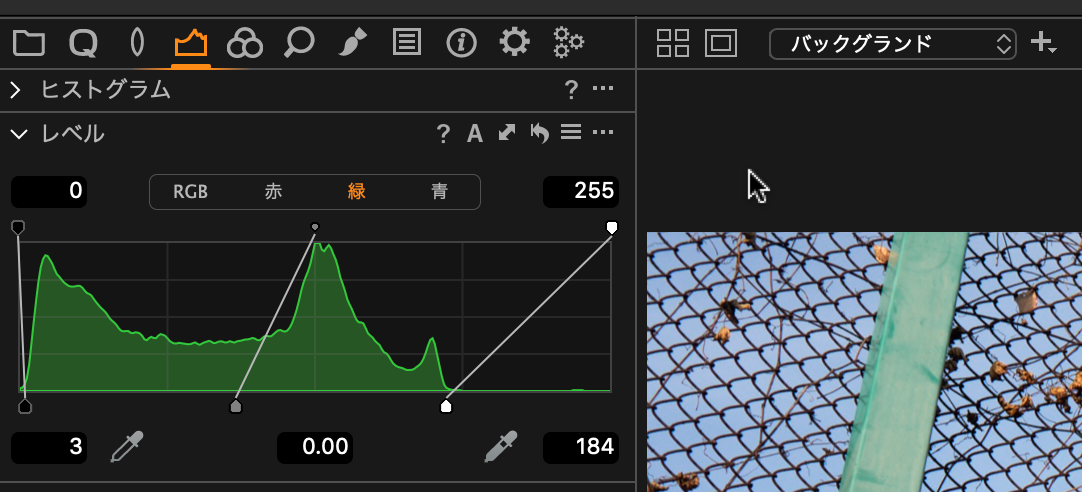
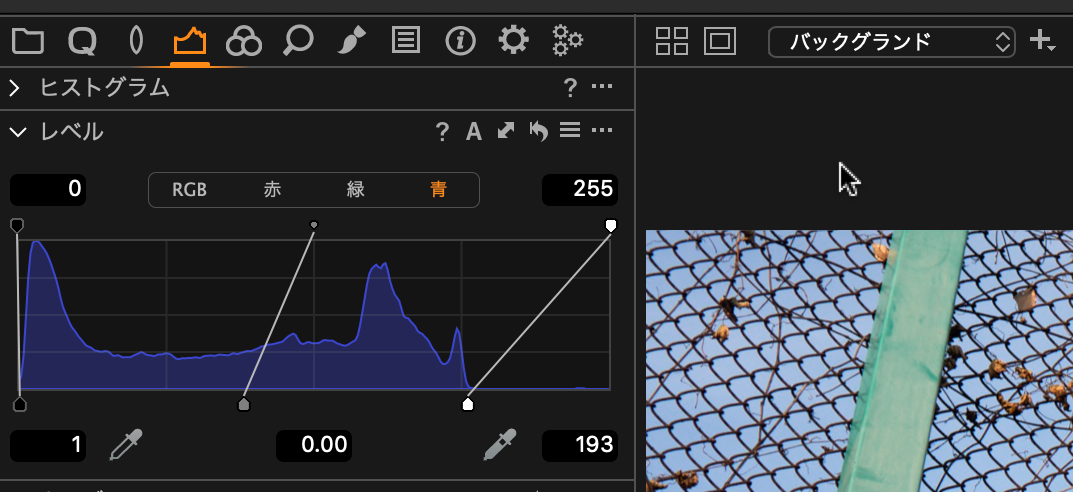
他にも色々試してみました。

レベル補正をかけて、露出を少し上げました。
露出を上げたことでシャドウが明るすぎたので、レベル補正のRGBチャンネルでシャドウを詰めました。↓

露出を上げることで、降り注ぐ光を活かし、シャドウを詰めることで灯籠の立体感が表現出来たと思います。
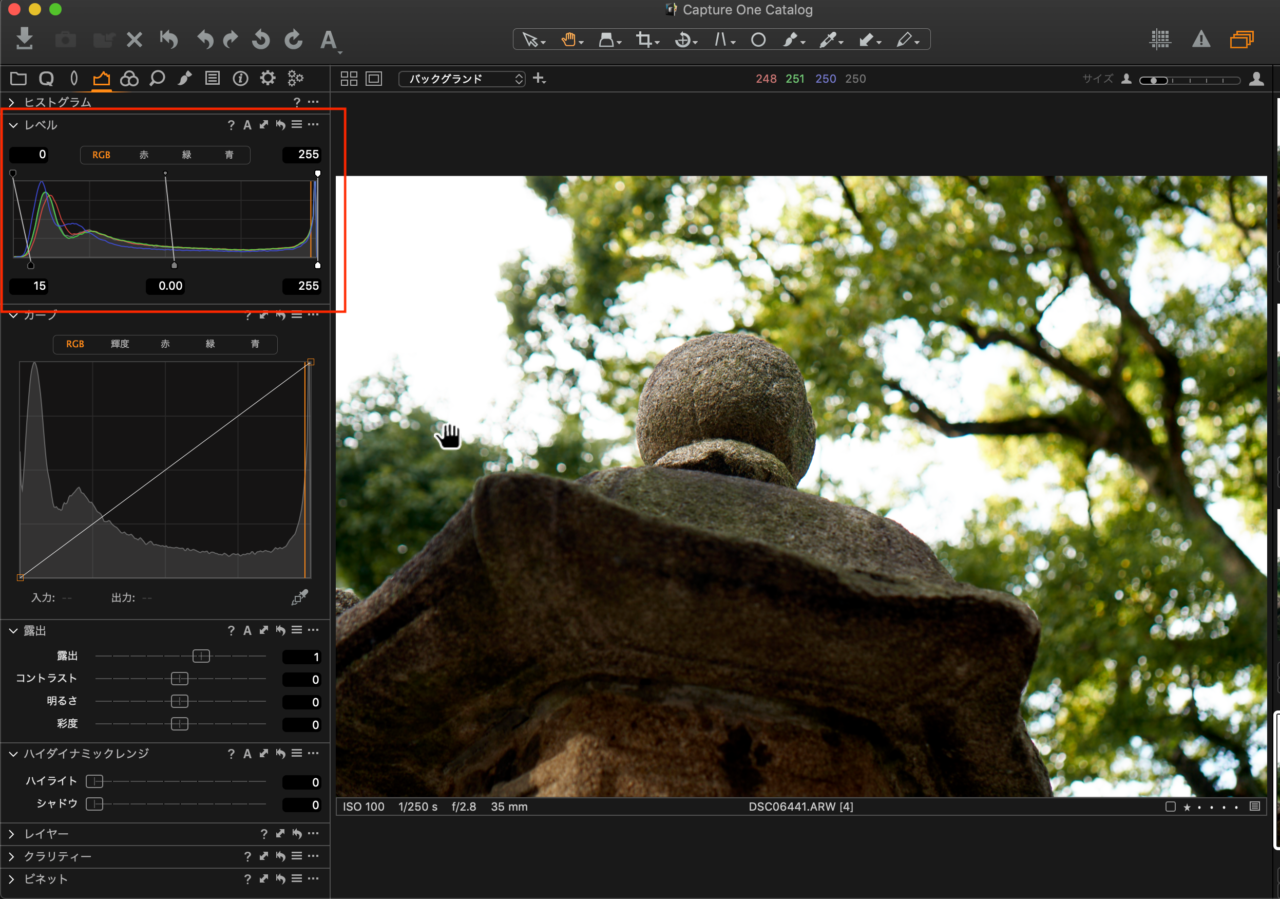
山の辺りがモヤっとしていましたが、レベル補正をかけることで全体的にパリッとさせることができました。


パリッとした写真が必ずしも良いわけではない
最後に、真逆のことを言うようですが、必ずしも色かぶりしていないこと、パリッとしていることが良いことではないと思います。例えば、パーティー会場などではオレンジ色の光があることもあり、それを取り除いてフラットな色にしていしまうと、パーティー会場で撮った意味がなくなってしまうと思います。
また、シャドウを少し持ち上げて映画のような風合いを出すこともあるかと思いますが、それもシャドウ部分のモヤっとした感じが良い雰囲気を出しているので、必ずしもフラットな画が良い画に繋がると言えるわけではありません。
あくまで、フラットな状態を目指す上での一つの手法と捉えていただいた方が良いかと思います。

